
|

|
|
|
Instalación de Live Messenger en Windows Vista |
|
| INSTALACION DE LIVE MESSENGER EN WINDOWS VISTA.
Al contrario de lo que ocurría con Windows XP, que incorporaba Windows Messenger 6.0 en su instalación, Windows Vista no incorpora ningún programa de mensajería instantánea. En su lugar encontramos un enlace en el Menú Inicio a Descargar Windows Live Messenger. Esto tiene la ventaja de que siempre vamos a instalar la última versión disponible, al contrario de lo que ocurría en Windows XP, que si bien ya incorporaba Windows Messenger, la versión era bastante antigua (la 6, del año 2001), lo que hacía que no fuera de gran utilidad. 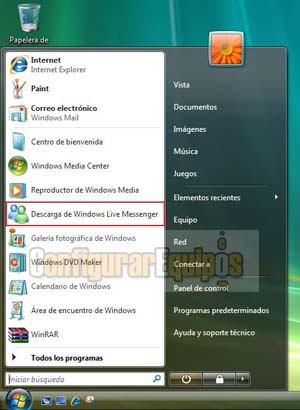
Hacemos clic en este enlace y se nos abre el explorador de Internet, con acceso a la web de get.live.com/messenger/overwiew, perteneciente a Microsoft. 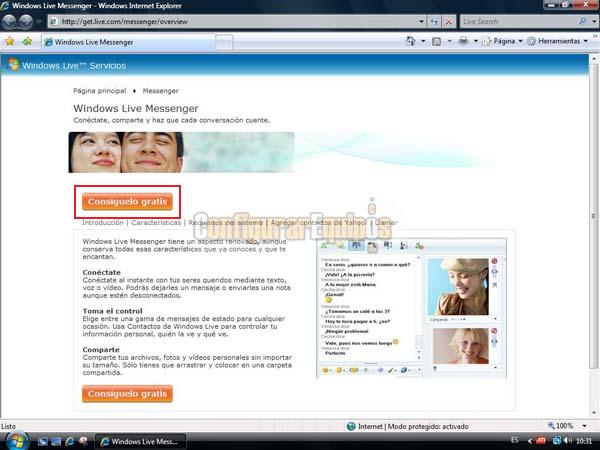
Leemos el texto (en su mayoría publicidad del producto) y pulsamos en Consíguelo gratis. 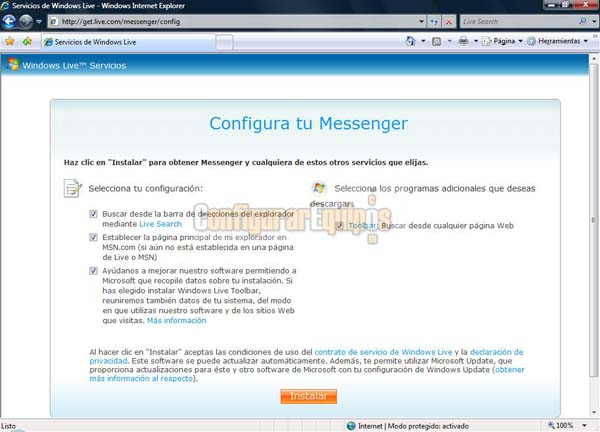
Pasamos con esto a la web get.live.com/messenger/config, en la que configuramos una serie de parámetros de la descarga. Yo suelo desmarcarlo todo y descargar tan solo el instalador de Windows Live. Pulsamos en Instalar y comienza el proceso de descarga de WLinstaller.exe, que es el instalador de todos los productos relacionados con Windows Live. 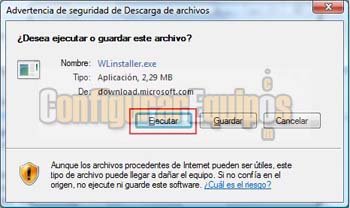
Una vez terminada la descarga se nos muestra una ventana en la que nos pregunta si deseamos guardar o ejecutar el archivo. Hacemos clic en Ejecutar para continuar con la instalación. En este punto, si tenemos activado el Control de cuentas de usuarios (UAC) de Windows Vista nos pedirá los permisos pertinentes. Los damos y continuamos con la instalación. 
Descarga el instalador y lo instala. 
En la siguiente ventana nos pregunta si queremos ejecutar el instalador. Pulsamos en Ejecutar. 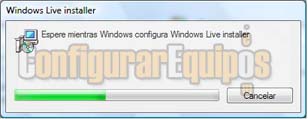
El ejecutar el programa comienza el proceso de configuración del instalador. 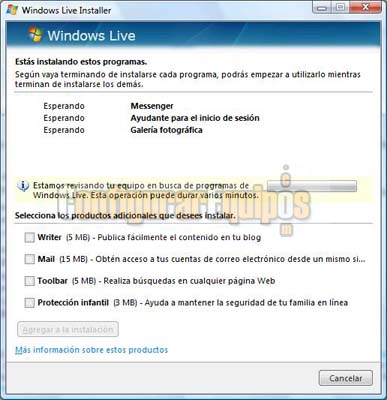
Una vez terminado se nos muestra la interfaz de Windows Live Installer, en el que se nos muestran los programas disponibles. Por defecto vienen para la instalación Messenger y Ayudante para inicio de sesión. He añadido Galería fotográfica. En próximos tutoriales veremos la instalación de Windows Live Mail y de Protección infantil. 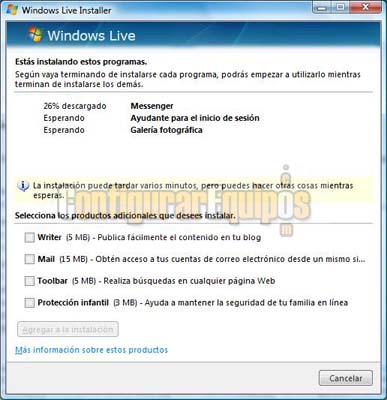
En la imagen superior vemos que ha comenzado el proceso de descarga e instalación de los programas seleccionados. 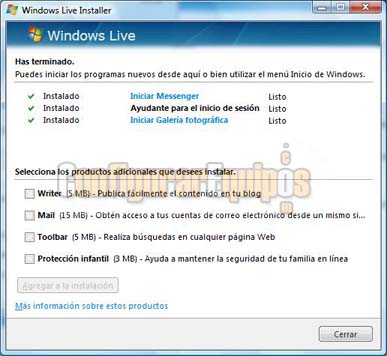
Una vez terminada la instalación cerramos la ventana del instalador. 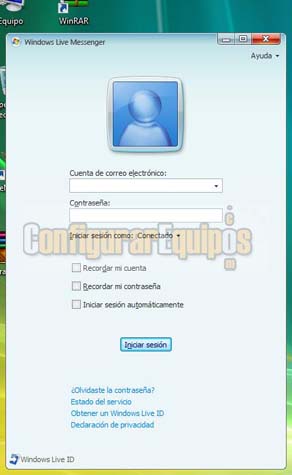
Ya tenemos instalado Windows Live Messenger. Antes de comenzar, y aunque no es imprescindible, recomiendo que se hagan unos cambios en la configuración. 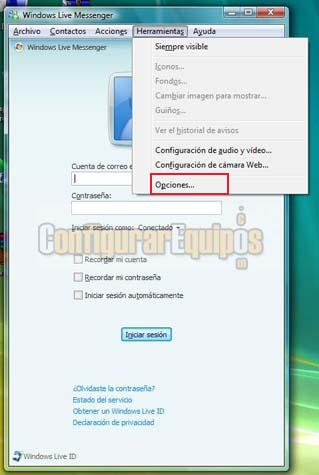
Para ello, pulsamos la tecla Alt para que se nos muestre la barra de menús y vamos a Opciones. 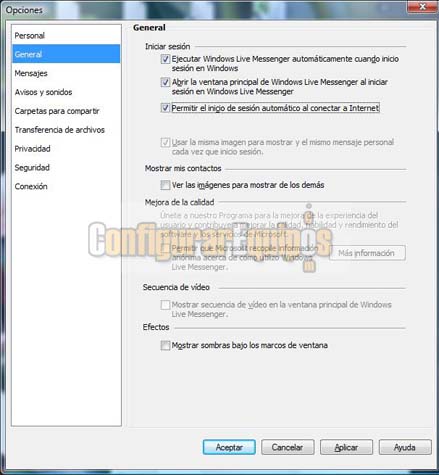
En Opciones vamos a General y vemos las opciones marcadas. Desmarcamos Ejecutar Windows Live Messenger automáticamente cuando inicio sesión de Windows y marcamos (esto es menos importante) Ver las imágenes para mostrar de los demás. 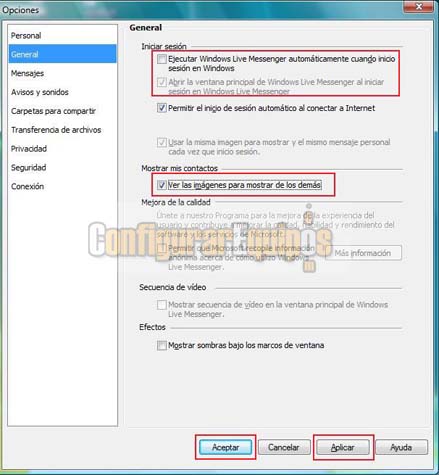
Con esto las opciones generales quedarían tal y como se muestra en la imagen superior. Pulsamos en Aplicar después en Aceptar. Esto es para que Windows Live Messenger no se abra cuando arrancamos Windows. La importancia de esto radica en dos puntos: 1º- Vamos a arrancar Windows Live Messenger cuando realmente lo vayamos a utilizar. 2º- Tenemos un programa menos en el Inicio de Windows. A este respecto, recordar que cuantos más programas se inicien con Windows más va a tardar éste en iniciarse. Bien, ya solo queda introducir nuestra cuenta de correo (es necesaria una cuenta del tipo Windows Live ID, es decir, Hotmail, GMail o cualquier cuenta para la que hayamos obtenido credenciales de Windows Live ID) y la contraseña. Verán que se muestran tres opciones: - Recordar mi cuenta - Recordar mi contraseña - Iniciar sesión automáticamente 
Por motivos obvios de seguridad y privacidad recomiendo no marcar ninguna de estas opciones, por cómodas que resulten, ya que si las tenemos marcadas (sobre todo la de Recordar mi contraseña y la de Iniciar sesión automáticamente), cualquiera que acceda a nuestro ordenador tiene libre acceso a nuestra cuenta de Messenger... y a nuestro correo electrónico. Espero que este documento les sea de ayuda. |
| Tags: Correo electronico, Messenger |
|
|
|